Bing 지도에서 턴바이턴(Turn-by-Turn) 탐색 기능을 사용하는 방법
내비게이션과 관련하여 대부분의 사람들은 기본적으로 Google 지도(Google Maps) 를 사용하고 다른 사람들은 거주 지역에 따라 한때 Nokia 가 소유한 지도 서비스인 Here WeGo 를 사용하기로 선택할 수도 있습니다 .
Bing 지도로 탐색하는 방법
이제 모든 매핑 서비스의 가장 큰 기능 중 하나는 운전 경로를 제공하는 기능입니다. Google 지도 는 이 작업을 매우 잘 수행하지만 (Google Maps)Google 제품 및 서비스 를 피하려는 유형의 사람이라면 Bing 지도(Bing Maps) 사용을 고려할 수 있습니다 .
Bing Maps 를 사용하는 방법 은 Google Maps 및 Here WeGo 에 비해 명확하지 않습니다. 이상한 이유로 Microsoft 는 아직 (Microsoft)Android 및 iOS용 도구의 모바일 앱 버전을 출시하지 않았기 때문입니다. Surface Duo 의 출시조차도 Microsoft 가 이 분야에서 Google 과 경쟁 하도록 설득하기에 충분하지 않습니다 .
그래도 4G를 지원하는 작은 Windows 10 태블릿(Windows 10 tablet) 이 있다면 걱정할 필요가 없습니다. 자동차에 장치를 두고 Bing 지도(Bing Maps) 를 사용하여 원하는 대로 탐색할 수 있습니다.
이 기사에서는 무엇보다도 턴 바이 턴 탐색 기능을 사용하는 방법에 대해 설명합니다.
- (Activate)Windows 10 위치 서비스 활성화
- Bing 지도로 길 찾기
- 길찾기 및 세부 경로 탐색 설정
이에 대해 더 자세히 이야기해 보겠습니다.
1] Windows 10(Activate Windows 10) 위치 서비스 활성화
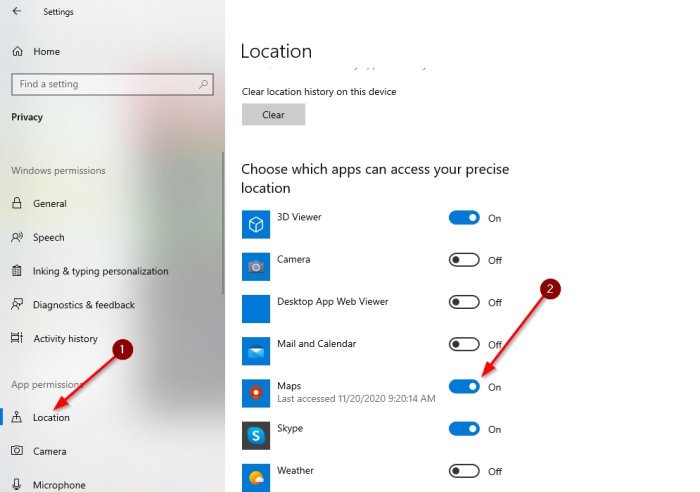
가장 먼저 할 일은 위치 서비스를 켜는 것입니다. 오른쪽 하단 모서리 에 있는 알림(Notification) 아이콘을 클릭 한 다음 나타나는 메뉴 에서 위치 를 선택하면 됩니다.(Location)
Windows key + I설정(Settings) 앱 을 연 다음 Privacy > Location 로 이동합니다 . 거기에서 정확한 위치에 액세스할 수 있는 앱 선택(Choose which apps can access your precise location) 섹션으로 이동합니다 . 마지막으로 지도 와 관련된 (Maps)끄기(Off) 버튼을 켜기로 전환하면 끝 입니다.
2] Bing 지도로 길 찾기
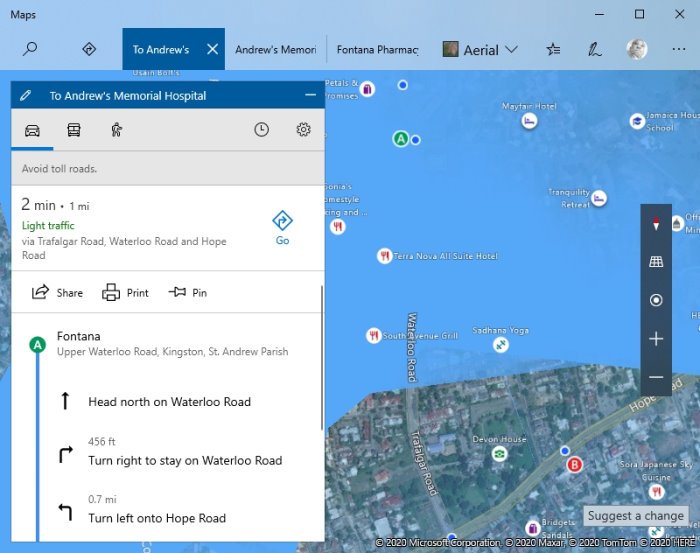
다음 단계는 지도(Maps) 앱을 실행하고 위치 아이콘을 클릭하여 위치를 정확히 찾아내는 것입니다. 거기에서 앱 상단의 길찾기 아이콘을 클릭하여 원하는 위치로 가는 길을 찾으세요.(Directions)
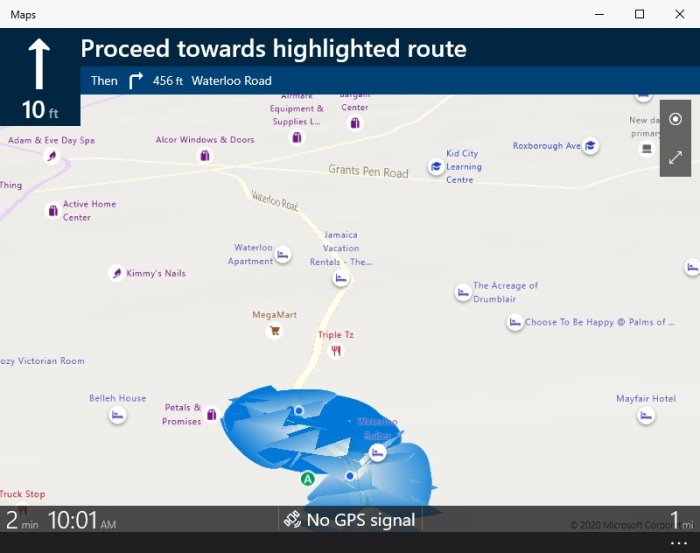
표시되는 작은 메뉴에서 목적지를 입력한 다음 길찾기(Get directions) 버튼을 누르 십시오 . 마지막으로 탐색 프로세스를 시작하려면 이동(Go) 이라고 표시된 버튼을 선택하십시오. 그러면 전체 화면이 실시간 탐색 모드로 즉시 변경됩니다.
3] 길찾기 및 턴바이턴 내비게이션 설정
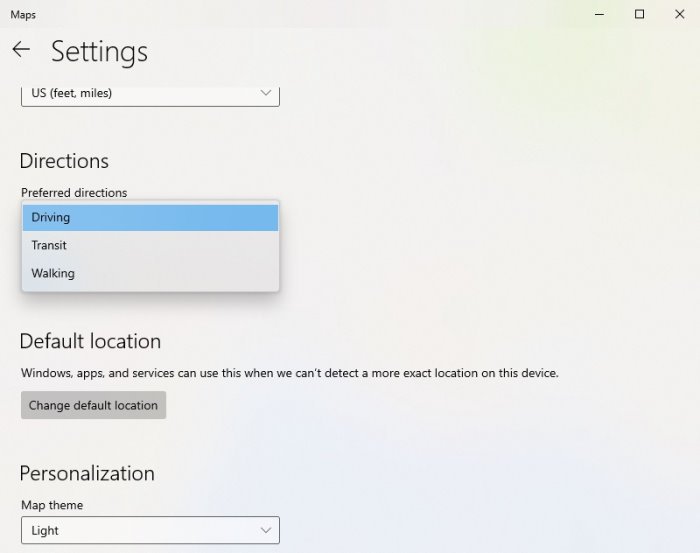
지도 에서 (Maps)설정(Settings) 영역 을 열면 원하는 길찾기를 선택할 수 있는 기능이 표시되어야 합니다. 현재 옵션(Options) 은 운전(Driving) , 대중교통(Transit) 및 도보(Walking) 입니다. 대부분의 경우 사람들은 운전(Driving) 또는 걷기(Walking) 를 선택합니다 .
목적지를 설정할 때 내비게이션을 활성화하기 전에 약간의 변경이 가능하다는 점을 알려드립니다. 톱니바퀴 아이콘을 클릭(Click) 한 다음 운전 중 피하고 싶은 것을 선택하십시오.
유료 도로 또는 고속도로를 피하는 것을 선호합니까? 하나 또는 둘 다를 선택하고 마지막으로 설정 (Just)저장(Save Settings) 섹션을 누르고 계속 진행하십시오.
그게 다야
Related posts
최고의 Google Maps 일상 용도를위한 대안
Google vs Bing - 당신을 위해 오른쪽 search engine 찾기
5 기능 Microsoft Bing Search outperforms Google
Windows 10에서 Bing Search을 사용하거나 비활성화하는 방법 Start Menu Box
My Collections feature을 사용하여 Bing Search Result Collections를 만드는 방법
Set Daily Bing Image As Wallpaper Windows 10
Bing으로 Microsoft Rewards and Give을 사용하는 방법
Search engine Google의 대안
웹 사이트를 Google or Bing로보고하는 방법
Chrome, Firefox, Windows 11/10에서 Fix Google Maps 느린 문제
Bing Search에 Notepad++을 다시 추가하는 방법
Google Maps Timeline and Location History을 보는 방법
Google 번역 대 Bing 번역 – 어느 것이 가장 좋습니까?
Opera의 기본 검색 엔진을 Bing, DuckDuckGo 등으로 변경하는 4가지 방법
Google Maps에서 Plus Code을 얻는 방법
Set Bing 일일 배경 Android Bing 배경 화면을 사용하여 벽지
Bing Privacy 설정 : Enjoy 안전 및 개인 Internet searching
최고의 Google Maps Tips and Tricks 당신을 당신을 사용하여 Pro로 만들 것입니다
Fix Google Maps Android에서 말하지 않는 것
Download Bing.com home page Background Images or Wallpapers
